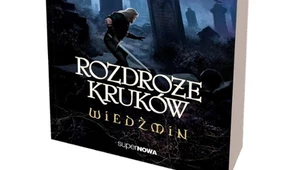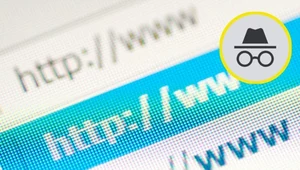Hotspot w telefonie nie działa. 10 trików na szybką naprawę Wi-Fi
Oprac.: Anna Gburek
Hotspot w telefonie jest przydatną funkcją, kiedy Twoje domowe łącze jest niestabilne lub gdy dostawca nieustannie prowadzi prace techniczne. Brak internetu w domu jest największym problemem dla osób pracujących zdalnie, ale także dla wypoczywających po pracy może być sporym utrapieniem. Zamiast podejmować nieskuteczne walki z dostawcą - przełącz się na internet mobilny. Co jednak zrobić, kiedy hotspot w telefonie nie działa? Poznaj 10 przyczyn i 10 wskazówek, jak go naprawić!

Spis treści:
Co to jest hotspot w telefonie?
Hotspot w telefonie, inaczej nazywany thateringiem, jest opcją, która zamienia twój smartfon w router. Dzięki temu możesz udostępnić internet z danych mobilnych lub Wi-Fi innym urządzeniom. Najczęściej podłącza się do niego laptop lub komputer, ale sygnał może odbierać także inny telefon, tablet czy nawet telewizor, czyli wszystkie urządzenia z Wi-Fi.
Hotspot jest opcją, którą znajdziesz na większości obecnych smartfonów. Ograniczenia korzystania z hotspotu może jednak nałożyć na ciebie operator sieci komórkowej. Rzadko zdarza się, że opcja ta jest zupełnie niedostępna, ale może wiązać się z dodatkowymi kosztami. Warto bowiem pamiętać, że laptop pobiera znacznie więcej internetu, co może doprowadzić do szybszego zużycia danych mobilnych dostępnych w twoim pakiecie.
Jak włączyć hotspot w telefonie z Androidem i na iPhonie?
Hotspot w telefonie jest dostępny niezależnie od systemu operacyjnego i operatora. W łatwy sposób uruchomisz go i skonfigurujesz zarówno na smartfonach z Androidem, jak i iOS-em. Jak włączyć hotspot w telefonie z Androidem?
- Większość obecnych smartfonów ma skrót do hotspota w menu rozwijanym na głównym pulpicie - tam, gdzie masz dostęp do opcji Wi-Fi czy trybu samolotowego. Aby włączyć hotspot, wystarczy nacisnąć jego ikonkę. Z kolei, aby wejść do jego ustawień, wystarczy przytrzymać ikonkę przez kilka sekund.
- Jeśli jednak nie masz tego skrótu w rozwijanym menu, wejdź do ustawień telefonu i odszukaj opcje: "Połączenia", "Sieci" lub "Sieć i internet" - nazwa opcji zależy od nakładki Androida danego producenta smartfonów.
- Następnie wybierz opcję "Udostępnianie internetu" lub "Router Wi-Fi". Twój telefon zacznie udostępniać internet.
- Teraz wystarczy podłączyć do telefonu komputer lub laptop. Aby to zrobić, odszukaj nazwę mobilnego hotspota na liście połączeń Wi-Fi i połącz się z nim.
Uruchomienie hotspota na telefonie z iOS jest równie proste. Jak to zrobić?
- Wejdź do ustawień telefonu i wybierz opcję "Hotspot osobisty".
- Następnie wybierz opcję "Udostępnianie internetu - przez mobilny punkt Wi-Fi". Twój telefon zaczynie już udostępniać internet.
- Aby z niego skorzystać, wystarczy na komputerze i laptopie odszukać nazwę hotspota na liście Wi-Fi i połączyć się z nim.
W ustawieniach hotspota możesz także ustawić hasło, które będzie zabezpieczało twoją sieć przed dostępem osób trzecich. Opcja ta jest zalecana, szczególnie gdy udostępniasz internet w miejscu publicznym.
Jeśli twój komputer bądź laptop nie jest wyposażony w moduł Wi-Fi lub został uszkodzony, możesz skorzystać z internetu w telefonie na komputerze, podłączając smartfona za pomocą kabla USB lub modułu Bluetooth.
Dlaczego hotspot w telefonie nie działa?
Istnieje wiele przyczyn, dla których hotspot w telefonie może nie działać. Większość z nich to drobnostki, które możesz szybko rozwiązać. Poznaj 10 przyczyn niedziałającego hotspota i wskazówki, które pozwolą Ci szybko go naprawić.
- Przyczyną może być niestabilne połączenie telefonu z komputerem. Aby to naprawić, spróbuj zresetować telefon i/lub komputer. To uniwersalne rozwiązanie większości problemów z laptopem może pomóc także w tej sytuacji.
- Przy włączonym trybie samolotowym telefon odcina dostęp do sieci komórkowej i Wi-Fi. W tej sytuacji hotspot na telefonie nie będzie działać. Sprawdź, czy masz go włączonego i w razie czego wyłącz tę opcję.
- Telefon najczęściej udostępnia połączenie danych mobilnych. Jeśli masz je wyłączone, hotspot nie będzie działać. Upewnij się, że masz włączone dane mobilne lub Wi-Fi, jeśli chcesz udostępnić internet z sieci domowej.
- A może Twój telefon nie obsługuje hotspota lub operator sieci nałożył duże ograniczenia na możliwości korzystania z tej opcji? Upewnij się, jak wygląda sytuacja u ciebie. Zawsze możesz wykupić dodatkowe GB u operatora, aby udostępnić internet na inne urządzenie.
- Problemem niedziałającego hotspota może być także słaby sygnał. Przenieś swój telefon w miejsce, w którym siła sygnału sieci jest największa. Możesz także skorzystać z zewnętrznych wzmacniaczy sygnału telefonicznego.
- A może coś zakłóca sygnał pomiędzy telefonem a komputerem? Najlepiej połóż telefon w pobliżu laptopa, wówczas sygnał powinien być najsilniejszy.
- Masz skomplikowane hasło do hotspota? Na wszelki wypadek usuń je i zobacz, czy czasami nie popełniłeś błędu przy wpisywaniu go na komputerze. Zwykła literówka może spowodować, że komputer nie połączy się z telefonem.
- W ustawieniach hotspota zmień pasmo częstotliwości sygnału z 2,5 GHz na 5GHz lub odwrotnie. Być może komputer nie może połączyć się z telefonem, ponieważ korzysta z innego pasma.
- Jeśli masz limitowany internet w telefonie, upewnij się, że nie zabrakło ci danych mobilnych. Pamiętaj, że udostępnianie internetu przez hotspot dość szybko może wyczerpać limit u operatora.
- Problemem może być także twój komputer. Na wszelki wypadek zresetuj swoje ustawienia sieciowe i wyłącz firewalla oraz program antywirusowy.
Jak widzisz, przyczyn niedziałającego hotspota może być wiele zarówno po stronie twojego telefonu, jak i komputera. Warto sprawdzić wszystkie, aby szybko odnaleźć rozwiązanie.
Przeczytaj także: